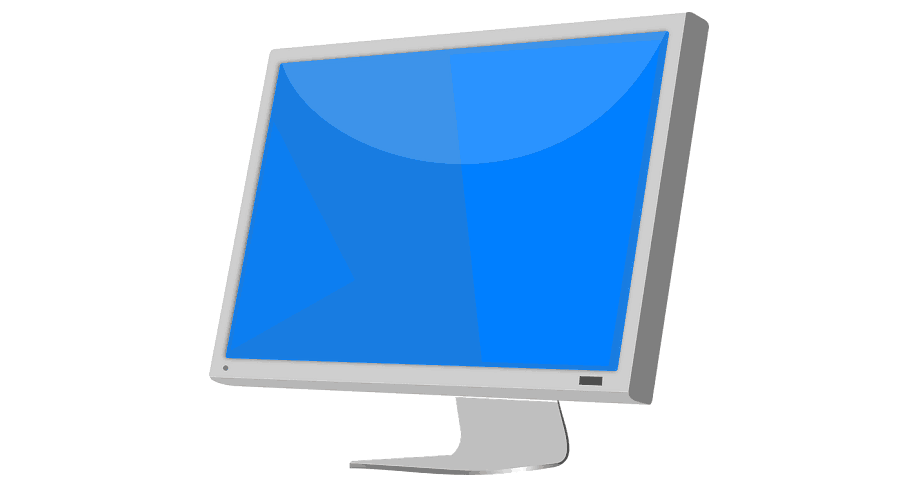
Diese Software hält Ihre Treiber am Laufen und schützt Sie so vor gängigen Computerfehlern und Hardwarefehlern. Überprüfen Sie jetzt alle Ihre Treiber in 3 einfachen Schritten:
- DriverFix herunterladen (verifizierte Download-Datei).
- Klicken Scan starten um alle problematischen Treiber zu finden.
- Klicken Treiber aktualisieren um neue Versionen zu erhalten und Systemstörungen zu vermeiden.
- DriverFix wurde heruntergeladen von 0 Leser in diesem Monat.
Wenn Sie die neuesten Nachrichten gelesen haben, wissen Sie bereits, dass es beim Aktualisieren Ihres Windows 7-Computers am besten ist, einfach die neuesten Patches zu installieren – zumindest vorerst.
Benutzerberichte bestätigen, dass die neuesten Windows 7-Updates von geplagt werden eine Schar von Problemen als Ihren Computer manchmal bröckeln kann.
Eines der häufigsten Probleme, die durch KB4056894 verursacht werden, ist der nervige Fehlercode 0x000000c4, wie dieser Benutzer berichtet Reddit:
Heute Morgen kam ich herein und fand 3 Computer, die nicht booten wollten – BSOD-Stopp: 0x000000c4. Alle 3 Maschinen sind das gleiche Modell – HP Compaq dc5750 mit AMD-CPUs. Zuerst versuchte ich meine normalen "es bootet nicht"-Fehlerbehebungsschritte und arbeitete mich allmählich aus den Ideen heraus.
Das Beheben dieses Fehlers ist keine leichte Aufgabe, da gängige Lösungen zur Fehlerbehebung wie das Starten verschiedener Startmodi oder das Zurücksetzen der BIOS-Einstellungen auf die Standardeinstellungen nicht funktionieren.
So beheben Sie den Windows 7-Fehler 0x000000c4
- Drücken Sie während des Startvorgangs F8 und wählen Sie Computer reparieren.
- Starten Sie die Eingabeaufforderung und geben Sie den folgenden Befehl ein: dir d:
- Drücken Sie die Eingabetaste, um den Befehl auszuführen und zu überprüfen, ob das Windows-Laufwerk richtig zugeordnet ist.
- Geben Sie über die Eingabeaufforderung den folgenden Befehl ein: dism /image: d: /remove-package /packagename: Package_for_RollupFix~31bf3856ad364e35~amd64~~7601.24002.1.4 /norestart
- Auf dem Bildschirm sollte nun ein Fortschrittsbalken erscheinen. Der gesamte Vorgang sollte in etwa 10 Minuten abgeschlossen sein. Wenn der Fortschrittsbalken verschwindet, starten Sie Windows neu.
- Gehen Sie zum Windows Update Center und blenden Sie KB4056894 aus, um eine Neuinstallation zu verhindern.
Sie können Windows Update auch deaktivieren, um sicherzustellen, dass Ihr Computer keine Patches herunterlädt, bis Sie den Update-Dienst wieder aktivieren.
So blockieren Sie Updates:
- Um zu starten > geben Sie „run“ ein > starten Sie das Run-Fenster
- Artdienste.msc > Enter drücken
- Suchen Sie den Windows Update-Dienst > doppelklicken Sie darauf, um ihn zu öffnen

- Gehen Sie zur Registerkarte Allgemein> Starttyp> wählen Sie Deaktivieren

- Starten Sie Ihren Computer neu > Es sollten keine Updates installiert werden, bis Sie den Windows Update-Dienst wieder aktivieren.
So können Sie den Fehler 0x000000c4 unter Windows 7 beheben.
Verwenden Sie den Kommentarbereich unten, um uns mitzuteilen, ob diese Lösung das Problem für Sie behoben hat.
VERWANDTE GESCHICHTEN ZUM ANSEHEN:
- [Fix] irql_not_less_or_equal BSOD in Windows 10, 8.1 oder 7
- Fix: Windows 10, 8.1, 7 BSOD verursacht durch ntoskrnl.exe
- Windows 7-Fehler 80248015 blockiert Updates [FIX]


